Editorul TinyMCE îmi strică HTML-ul - Soluții WordPress
Acesta este practic un duplicat exact al: Cum să faci WordPress și TinyMCE să accepte tag-uri <a> în jurul elementelor block conform HTML5? și Problemă HTML5, WordPress și Tiny MCE - tag anchor în jurul div dă rezultate ciudate
Problema mea este că soluția sugerată (filtru tiny_mce_before_init) nu pare să rezolve problema. Am HTML care arată astfel:
<a href="#">
<img src="cale/catre/fisier.jpg" />
<p>Text descriptiv minunat</p>
</a>
Acest lucru este perfect valid în HTML5. Totuși, editorul WP nu îl acceptă și îl transformă în:
<a href="#">
<img src="cale/catre/fisier.jpg" />
</a>
<p>Text descriptiv minunat</p>
Acest lucru, desigur, strică layout-ul meu. Știe cineva cum pot preveni acest comportament? Nu pot renunța la componenta Vizuală a editorului și să rămân doar la text simplu. Orice sugestii sunt binevenite.
Pentru a fi clar, când folosesc codul de mai jos (sugerat aici), tag-urile <p> sunt lăsate în interiorul anchorilor, dar se adaugă mult spațiu în plus împreună cu o entitate care se înmulțește de fiecare dată când comutați între modurile Vizual și Text.
add_filter('tiny_mce_before_init', 'modify_valid_children');
function modify_valid_children($settings){
$settings['valid_children']="+a[div|p|ul|ol|li|h1|h2|h3|h4|h5|h5|h6]";
return $settings;
}

Indiferent de ce ați configurat ca elemente copil valide, WordPress gestionează tag-urile p precum și întreruperile de linie într-un mod foarte particular. Probabil veți observa într-un final, dacă nu ați observat deja, că atunci când treceți de la editorul de text la cel vizual și înapoi, tag-urile dvs. <p> sunt eliminate, similar cu ceea ce se întâmplă pe frontend. O metodă de a preveni acest lucru este atribuirea unei clase personalizate tag-urilor <p>.
<p class="text">Acest tag p nu va fi eliminat"</p>.
În timp ce ↑ acest lucru ↑ va preveni eliminarea tag-ului p, nu va rezolva problema dvs., deoarece markup-ul dvs. pe frontend încă va fi afectat. Puteți DEZACTIVA wpautop. Dacă faceți acest lucru ȘI includeți p în elementele copil valide, acest lucru VA REZOLVA PROBLEMA DVS..
OPȚIUNEA 1 : Dezactivați Autop și Setați Elemente Copil Valide
remove_filter( 'the_content', 'wpautop' );
add_filter('tiny_mce_before_init', 'modify_valid_children', 99);
function modify_valid_children($settings){
$settings['valid_children']="+a[div|p|ul|ol|li|h1|span|h2|h3|h4|h5|h5|h6]";
return $settings;
}
Trebuie să vă avertizez, totuși, că în momentul în care treceți de la editorul HTML înapoi la TinyMCE, HTML-ul dvs. va fi distrus. O soluție este dezactivarea completă a TinyMCE pentru anumite tipuri de postări, ca în opțiunea 2 de mai jos.
OPȚIUNEA 2 : Dezactivați Auto P, TinyMCE și Setați Elemente Copil Valide
remove_filter( 'the_content', 'wpautop' );
add_filter('tiny_mce_before_init', 'modify_valid_children', 99);
function modify_valid_children($settings){
$settings['valid_children']="+a[div|p|ul|ol|li|h1|span|h2|h3|h4|h5|h5|h6]";
return $settings;
}
add_filter('user_can_richedit', 'disable_wyswyg_to_preserve_my_markup');
function disable_wyswyg_to_preserve_my_markup( $default ){
if( get_post_type() === 'post') return false;
return $default;
}
Pentru majoritatea oamenilor, totuși, ↑ această ↑ opțiune nu este fezabilă.
Deci, care sunt celelalte opțiuni? O soluție pe care am observat că funcționează este utilizarea unui tag span cu o clasă și asigurarea că nu există spațiu alb între tag-urile HTML. Dacă faceți acest lucru, puteți folosi opțiunea unu de mai sus și evitați dezactivarea completă a TinyMCE. Amintiți-vă că va trebui să adăugați și niște CSS în fișierul dvs. de stiluri pentru a afișa corect tag-ul span.
OPȚIUNEA 3: Opțiunea 1 + Tag-uri Span Stilizate
HTML
<a href="#"><img src="https://placehold.it/300x200?text=Don%27t+P+On+Me" alt="" /><span class="noautop">Text descriptiv uimitor</span></a>
CSS în Fișierul de Stiluri
.noautop {
display: block;
}
Opțiunea 4: Utilizați shortcode-ul încorporat pentru încărcarea media
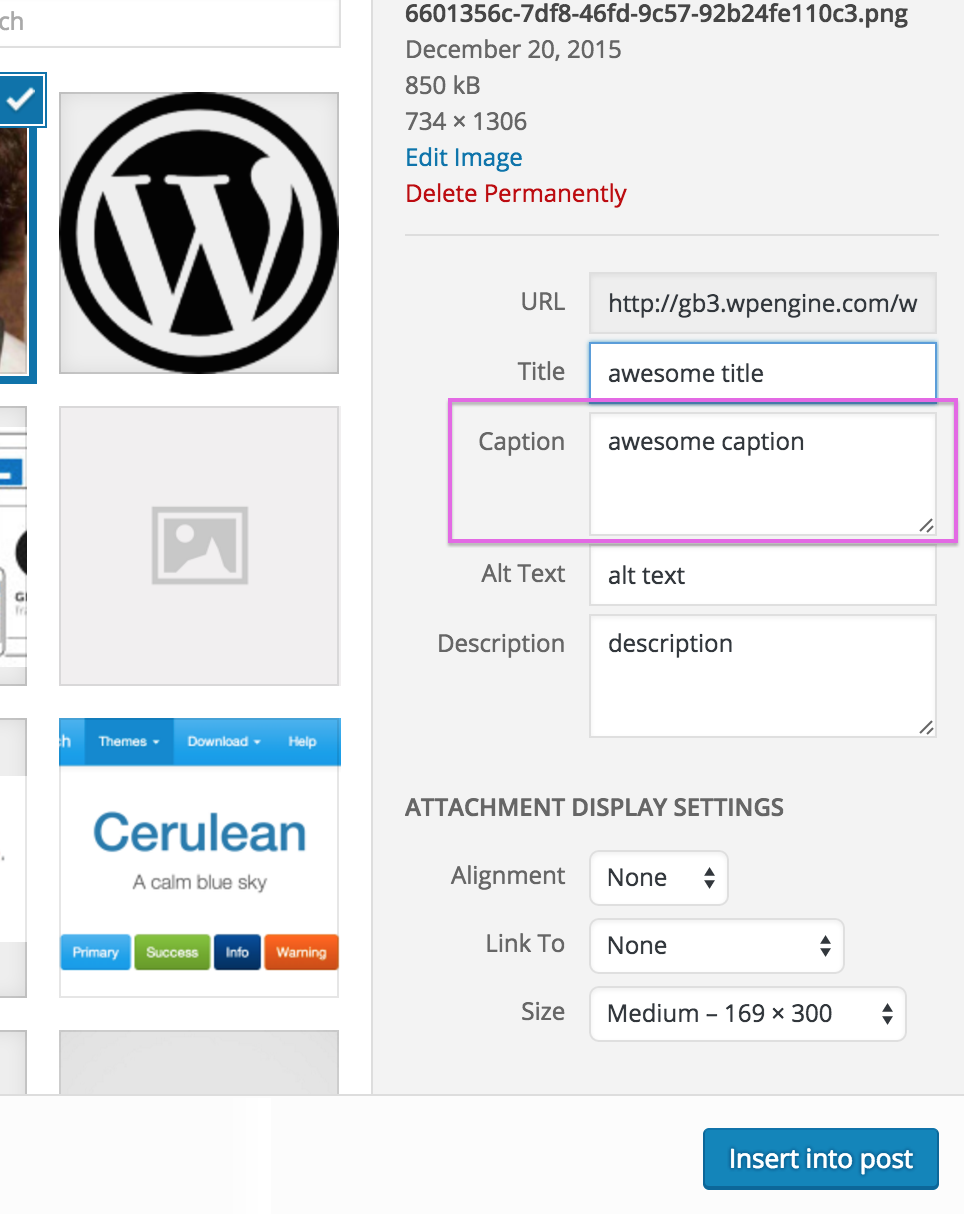
Inițial am uitat de aceasta, dar shortcode-ul [caption] va arăta astfel:
[caption id="attachment_167" align="alignnone" width="169"]
<img class="size-medium wp-image-167" src="http://example.com/example.png" alt="" width="169" height="300" />
legendă minunată
[/caption]
Rezultatul va arăta astfel:
<figure id="attachment_167" style="width: 169px" class="wp-caption alignnone">
<img class="size-medium wp-image-167" src="http://example.com/example.png" alt="" width="169" height="300" />
<figcaption class="wp-caption-text">Text descriptiv uimitor</figcaption>
</figure>
Dacă nu doriți tag-uri figure, puteți folosi un plugin precum custom content shortcode care vă permite să faceți asta:
[raw] <p>acest conținut nu va fi filtrat de wordpress</p> [/raw]
De ce nu poate editorul să funcționeze pur și simplu așa cum doresc eu?
Am petrecut nenumărate ore încercând să rezolv această problemă în ultimii ani. Ocazional, voi găsi o soluție care funcționează perfect, dar apoi WordPress va lansa o actualizare care strică totul din nou. Singura soluție pe care am găsit-o să funcționeze complet așa cum ar trebui, m-a condus la cel mai bun răspuns pe care îl am.
Opțiunea 5 : Preserved HTML Editor Markup Plus
Așadar, economisiți-vă durerea de cap și folosiți pur și simplu acest lucru. În mod implicit, Preserved HTML Editor Markup Plus afectează doar paginile noi. Dacă doriți să modificați paginile deja create, trebuie să accesați www.example.com/wp-admin/options-writing.php și să editați setările plugin-ului. De asemenea, veți putea schimba comportamentul implicit al noilor linii.
Notă: Dacă decideți să folosiți acest lucru, asigurați-vă că verificați firul de suport când este lansată o nouă actualizare WordPress. Ocazional, o modificare poate strica lucrurile, așa că este mai bine să vă asigurați că plugin-ul funcționează pe versiunile mai noi.
Bonus: Depanarea Problemei Dvs. / Editarea Altor Opțiuni TinyMCE
Dacă doriți să inspectați și să editați ușor configurațiile TinyMCE manual, așa cum faceți cu filtrele, puteți instala advanced TinyMCE config. Acesta vă permite să vizualizați TOATE opțiunile TinyMCE configurate și să le editați dintr-o interfață simplă. De asemenea, puteți adăuga noi opțiuni, la fel cum ați face cu filtrele. Acest lucru face totul mult mai ușor de înțeles.
De exemplu, am atât acest lucru, cât și Preserved HTML Editor Markup Plus. Captura de ecran de mai jos este din pagina de administrare a Advanced TinyMCE Config. Deși captura de ecran taie 90% din ceea ce este de fapt acolo, puteți vedea că afișează elementele copil valide disponibile pentru editare și pe cele pe care Preserved HTML Editor Markup Plus le-a adăugat.
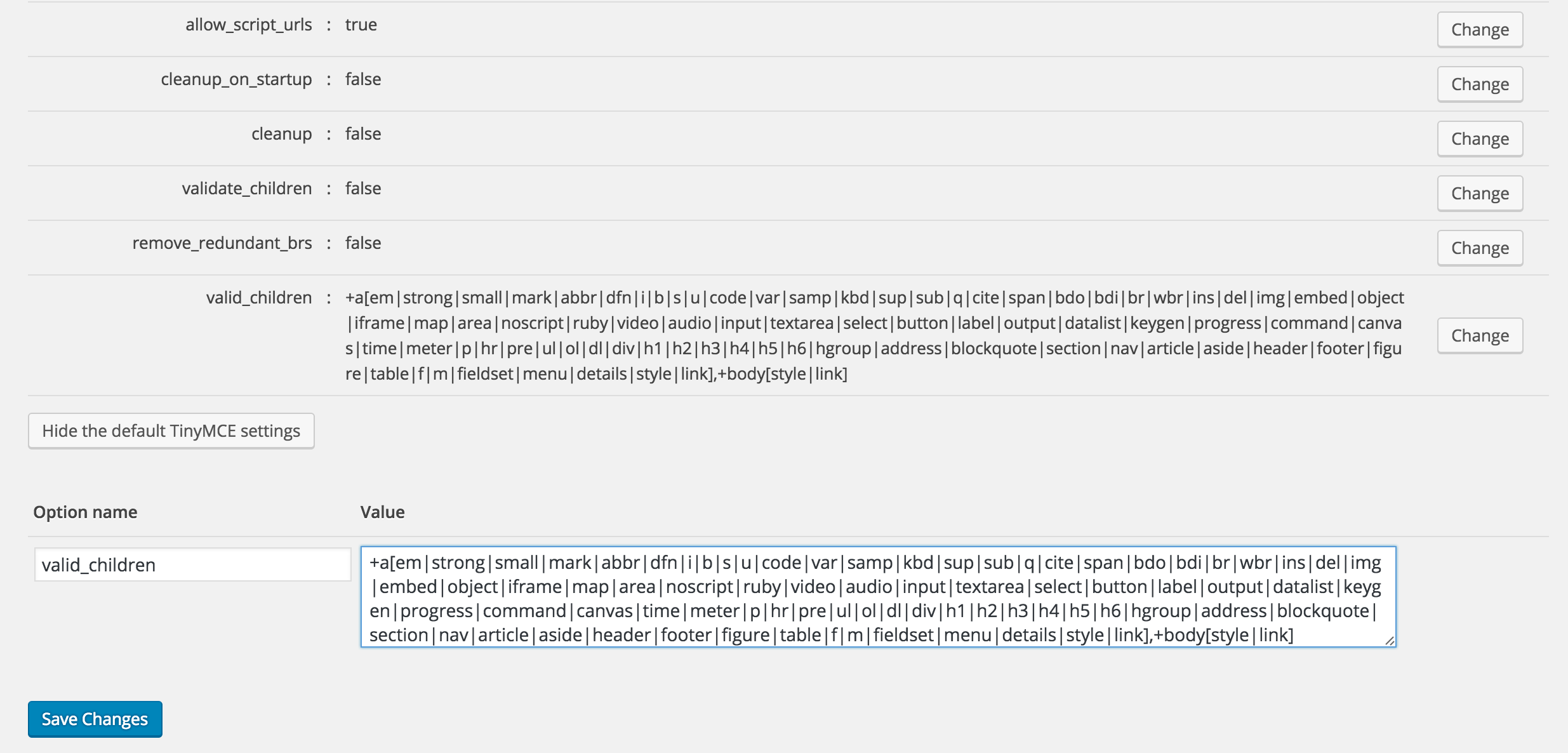
Aceasta este o metodă extrem de utilă nu numai pentru personalizarea completă a editorului dvs., ci și pentru a vedea ce se întâmplă. S-ar putea chiar să reușiți să descoperiți ce a cauzat problema dvs. După ce am analizat parametrii în timp ce Preserved HTML Editor Markup era activ, am văzut câteva opțiuni suplimentare care ar putea fi adăugate unui filtru personalizat.
function fix_tiny_mce_before_init( $in ) {
// Puteți depana acest lucru fără a avea nevoie de Advanced Tinymce Config activat:
// print_r( $in );
// exit();
$in['valid_children']="+a[div|p|ul|ol|li|h1|span|h2|h3|h4|h5|h5|h6]";
$in[ 'force_p_newlines' ] = FALSE;
$in[ 'remove_linebreaks' ] = FALSE;
$in[ 'force_br_newlines' ] = FALSE;
$in[ 'remove_trailing_nbsp' ] = FALSE;
$in[ 'apply_source_formatting' ] = FALSE;
$in[ 'convert_newlines_to_brs' ] = FALSE;
$in[ 'verify_html' ] = FALSE;
$in[ 'remove_redundant_brs' ] = FALSE;
$in[ 'validate_children' ] = FALSE;
$in[ 'forced_root_block' ]= FALSE;
return $in;
}
add_filter( 'tiny_mce_before_init', 'fix_tiny_mce_before_init' );
Din păcate, această metodă nu a funcționat. Probabil există niște regex sau JavaScript care se întâmplă la actualizarea postării și/sau la comutarea între editori. Dacă aruncați o privire la codul sursă al Preserved HTML Editor, puteți vedea că acesta face niște lucrări JavaScript pe partea de administrare, așa că ultimul meu sfat ar fi să verificați cum funcționează plugin-ul dacă doriți să adăugați această funcționalitate în tema dvs.
Oricum, îmi pare rău pentru cei care au ajuns până aici în răspunsul meu. Am crezut că ar fi bine să împărtășesc propriile experiențe în lucrul cu editorul WordPress, astfel încât alții să nu mai petreacă ore încercând să rezolve această problemă, așa cum am făcut eu!

Mulțumesc că ai observat acea greșeală de tipar în exemplul meu de HTML (am editat întrebarea). Doar pentru a fi clar, codul HTML real în discuție nu are această problemă. Voi verifica plugin-ul menționat de tine.
 Dominic P
Dominic P
Sper că acest lucru te ajută, Dominic! Încă un lucru pe care aș vrea să-l menționez este că poți adăuga subtitrări în WordPress prin încărcătorul media. De asemenea, cred că din punct de vedere semantic, modul corect de a face acest lucru este așa. http://www.w3schools.com/tags/tag_figcaption.asp
 Bryan Willis
Bryan Willis
Este o idee interesantă. Nu m-am gândit să o marchez ca o figură și subtitrare. Voi încerca această abordare.
 Dominic P
Dominic P
Doar pentru a încheia acest subiect. Am ajuns să folosesc tag-uri <span>. Urăsc faptul că acum marcajul meu depinde de spațiile albe, dar a fost calea cu cea mai mică rezistență pentru moment. Am încercat <figcaption> dar este un element de tip block, iar TinyMCE nu permitea ca tag-urile <a> să-l înfășoare, așa că m-am întors la punctul de plecare. Mulțumesc din nou pentru toate ideile.
 Dominic P
Dominic P
Dominic, verifică opțiunea 4 de mai sus dacă vrei să folosești <figure>. Am uitat complet că shortcode-ul de caption integrat face asta în mod implicit!
 Bryan Willis
Bryan Willis
Bryan, asta e o idee bună, dar tot am nevoie ca întregul <figure> să fie clickabil, așa că revin la a-l înfășura într-un tag <a> (sau a folosi mai multe tag-uri <a> ceea ce aș prefera să evit).
 Dominic P
Dominic P
Da, bun punct. Apropo, dacă nu ai încercat niciodată Custom Content Shortcode, aș recomanda să-i dai o șansă. Este, cu siguranță, cel mai util plugin pe care îl am, mai ales când ai de-a face cu astfel de probleme.
 Bryan Willis
Bryan Willis
În primul rând: Mulțumesc mult pentru răspunsul excelent al lui Bryan, care documentează și dificultățile întâmpinate de el.
Ca urmare a propriilor experimente (inclusiv unele sugestii ale lui Bryan), cred că următorul plugin ar putea ajuta semnificativ la menținerea consistenței la trecerea între editorul HTML și cel vizual: Advanced Editor Tools (anterior TinyMCE Advanced) - https://wordpress.org/plugins/tinymce-advanced/.
La prima vedere, plugin-ul nu a făcut ceea ce mă așteptam. La a doua încercare, am găsit un parametru de setare "preserve paragraph tags". Editorul vizual nu mai elimină tag-urile <p> și <br> din editorul HTML. Chiar mai mult: După trecerea între cele două editore, am observat că aproape toate liniile goale au dispărut și că în schimb au fost adăugate multe <p> și </p>.
Dezavantajul este că reprezentarea vizuală în editorul vizual prezintă câteva mici neajunsuri, dar acesta este considerat un mic inconvenient. Pentru mine contează asta: Știi exact unde ești cu cursorul, datorită aproape WYSIWYG. La urma urmei: Chiar și fără această setare specifică, editorul vizual are imperfecțiuni de randare comparativ cu previzualizarea/rezultatul final.
Simt că acum am control aproape total asupra spațierii în text. Chiar și când apăs Enter în editorul vizual (sau Shift+Enter), sunt generate tag-uri suplimentare. Din nou un dezavantaj: Vezi asta doar în vizualizarea HTML (și în cea finală) - editorul vizual nu afișează spațiul suplimentar. Și ce? Important este că nu-mi mai distruge frumoasa structură HTML!
